selenium3.0+python之环境搭建的方法步骤
本文目标:
使用selenium3.0+python3操纵浏览器,打开百度网站。(相当于selenium的hello world)
环境基础:python3已安装,pycharm编辑器已安装。
第一步:安装selenium
打开cmd窗口,输入pip install selenium,然后回车。
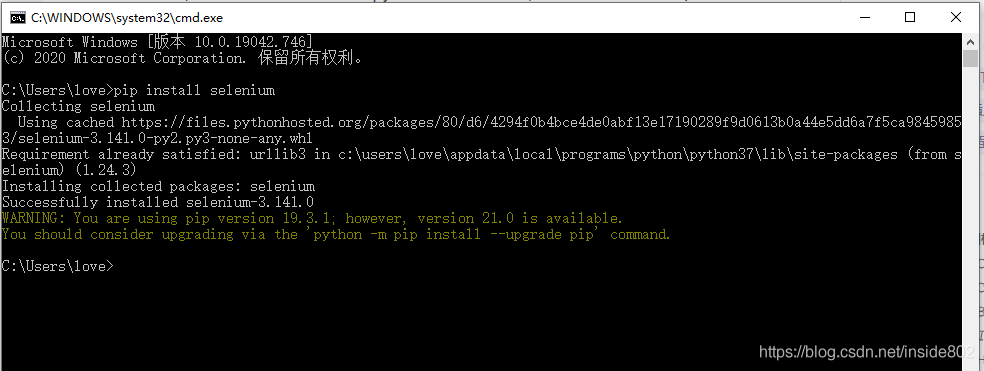
第二步:安装WebDriver
1)下载WebDriver
由于selenium是通过调用浏览器的给的接口来操纵浏览器,所以WebDriver不统一,需要根据自己的浏览器登录相应的地址,下载最新的WebDriver
Chrome:https://chromedriver.storage.googleapis.com/index.html
FireFox:https://github.com/mozilla/geckodriver/releases
Edge: https://developer.microsoft.com/en-us/microsoft-edge/tools/webdriver/(注意:微软官方已不对IE浏览器的webdriver进行维护)
Safari: 不用下载WebDriver,该浏览器已内置接口。
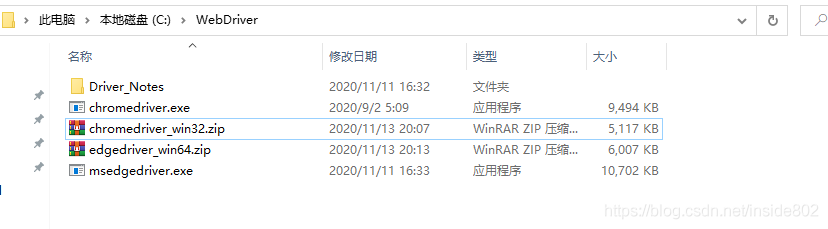
我下载了Edge和Chrome的webdriver。火狐的下载地址太卡了,下载不下来,我自己用火狐也不多。
2)将WebDriver放在环境变量里
selenium能够通过系统的path变量找到webdriver,因此需要将webdriver所在目录添加到系统的path变量里。
右键点击“此电脑”,然后选择属性,然后根据下图将webdriver所在的目录添加到Path变量里。
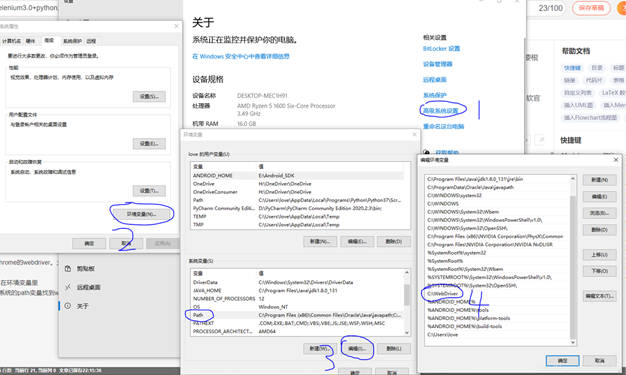
第三步:编写代码,操纵浏览器访问百度网站并搜索
1)操纵谷歌浏览器访问百度
from selenium.webdriver import Chrome
from time import sleep
with Chrome() as driver:
driver.get('http://www.baidu.com')
sleep(10)
2)操纵Edge访问百度
from selenium.webdriver import Edge
from time import sleep
with Edge(executable_path=r'C:\WebDriver\msedgedriver.exe') as driver:
driver.get('http://www.baidu.com')
sleep(10)
Edge()函数里指定executable_path的值,是因为selenium仍然认为Edge的WebDriver的名称是MicrosoftWebDriver.exe,然而最新的Edge的WebDriver的名称是msedgedriver.exe。因此,需要手动指定Edge WebDriver的路径,否则,selenium会报错:selenium.common.exceptions.WebDriverException: Message: ‘MicrosoftWebDriver.exe' executable needs to be in PATH.
到此这篇关于selenium3.0+python之环境搭建的方法步骤的文章就介绍到这了,更多相关python selenium3.0环境搭建 内容请搜索我们以前的文章或继续浏览下面的相关文章希望大家以后多多支持我们!
相关推荐
-
selenium3+python3环境搭建教程图解
1.首先安装火狐浏览器 有单独文章分享怎么安装 2.搭建python环境 安装python,安装的时候把path选好,就不用自己在配置,安装方法有单独文档分享 安装好以后cmd打开输入python查看是否配置好 3.安装pip 一般python会默认带一个,放置和python一个地址,这样就不需要重新配置环境变量 安装路径可以上网查询很多的教程 https://pypi.python.org/pypi/pip 下载pip源码包 减压以后在cmd 窗口下用cd命令切换到 E:\新建文件夹 (2)\
-
selenium+python自动化测试之环境搭建
最近由于公司有一个向谷歌网站上传文件的需求,需要进行web的自动化测试,选择了selenium这个自动化测试框架,以前没有接触过这门技术,所以研究了一下,使用python来实现自动化脚本,从环境搭建到实现脚本运行. selenium是一个用于Web应用程序测试的工具.Selenium测试直接运行在浏览器中,就像真正的用户在操作一样.支持的浏览器包括IE(7, 8, 9, 10, 11),Mozilla Firefox,Safari,Google Chrome,Opera等.支持自动录制动作和自动
-
Python+Selenium实现自动化的环境搭建的步骤(图文)
1.在浏览器下载与浏览器相对于的驱动并放到python的安装根目录下 驱动的两个下载地址: http://chromedriver.storage.googleapis.com/index.html http://npm.taobao.org/mirrors/chromedriver/ a.先找到浏览器的版本 b.找到与浏览器对应的驱动 c.把下载好的驱动放到python安装目录的根目录下 2.点击设置 3.添加selenium 4.搜索selenium并添加 5.输入以下代码并运行,如果能打开
-
selenium+python自动化测试环境搭建步骤
相对于自动化测试工具QTP来说,selenium小巧.免费,而且兼容Google.FireFox.IE多种浏览器,越来越多的人开始使用selenium进行自动化测试. 我是使用的python 2.7,下面说一下selenium+Python的自动化测试环境搭建. 安装Python环境,从python官网下载安装包 双击安装包,进行安装 可以选择python的安装目录,按步骤安装,直至完成. 在早期的版本中,需要单独安装setuptools和pip,在新的python安装包版本中已经集成了setu
-
Python selenium环境搭建实现过程解析
一:自动化了解知识 工具安装 什么样的项目适合做自动化? 自动化测试一般在什么阶段开始实施? 你们公司自动化的脚本谁来维护?如何维护? 自动化用例覆盖率是多少? 自动化的原理 通过 webdriver 模块中的关键字和浏览器驱动以及页面元素定位进行操作达到模拟人工操作的效果 你们公司的自动化流程是如何展开的? 对自动化的业务需求进行评审 对自动化测试的场景进行选择, 测试工具的选择, 在功能用例中摘选出该场景的用例 根据评审后的场景输出自动化用例, 执行测试用例, 定期维护脚本 二.工具安装 安
-
python+selenium开发环境搭建图文教程
web 调试工具介绍和开发环境搭建 python与selenium开发环境搭建: 一.下载python软件:https://www.python.org/ 下载完后,进行安装,安装成功后,打开IDLE(Python 3.6.2),如下图: 如上图在里面输入print("Hello Wrod!")按回车,出现Hello Wrod!,说明已经把IDLE装好了,下面打开dos命令窗口输入Python按回车.如下图: 出现python版本号等信息说明python已经安装成功.如果出现错误信息,
-
Python + selenium自动化环境搭建的完整步骤
前言 本文主要介绍了关于Python+selenium自动化环境搭建的相关内容,分享出来供大家参考学习,下面话不多说了,来一起看看详细的介绍吧 Python +selenium+googledriver 小白的血泪安装使,不停的总结写心得是理解透彻的毕竟之路 一,python的安装: 首先去Python的官网下载安装包:https://www.python.org/ ,大家也可以通过我们进行下载://www.jb51.net/softs/415916.html 2.下载完成后如下图所示 3.双
-
selenium3.0+python之环境搭建的方法步骤
本文目标: 使用selenium3.0+python3操纵浏览器,打开百度网站.(相当于selenium的hello world) 环境基础:python3已安装,pycharm编辑器已安装. 第一步:安装selenium 打开cmd窗口,输入pip install selenium,然后回车. 第二步:安装WebDriver 1)下载WebDriver 由于selenium是通过调用浏览器的给的接口来操纵浏览器,所以WebDriver不统一,需要根据自己的浏览器登录相应的地址,下载最新的Web
-
PyTorch在Windows环境搭建的方法步骤
一.安装Anaconda 3.5 Anaconda是一个用于科学计算的Python发行版,支持Linux.Mac和Window系统,提供了包管理与环境管理的功能,可以很方便地解决Python并存.切换,以及各种第三方包安装的问题. 二.下载和安装 个人建议推荐在清华的镜像来下载.选择合适你的版本下载,我使用的是Anaoonda3-5.1.0-Windows-x86_64.exe 可能安装速度有点慢,不太清楚是我电脑系统盘快慢的原因还是什么. 环境变量配置 将D:\ProgramData\Anac
-
Node.js+Vue脚手架环境搭建的方法步骤
Node.js的下载 node下载地址:https://nodejs.org/zh-cn/download/ 下载后安装即可.新版Node.js自带npm包管理器 # 查看node的版本 node -v # v12.16.1 # 查看npm版本 npm -v #6.13.4 第一个Node.js程序,新建helloworld.js文件,内容如下 console.log("Hello World") console.log("第一个Node.js程序!") 进入终端
-
基于Docker部署GitLab环境搭建的方法步骤
注意:建议虚拟机内存2G以上,一定要配置阿里云的加速镜像 1.下载镜像文件 docker pull beginor/gitlab-ce:11.0.1-ce.0 2.创建GitLab 的配置 (etc) . 日志 (log) .数据 (data) 放到容器之外, 便于日后升级 mkdir -p /mnt/gitlab/etc mkdir -p /mnt/gitlab/log mkdir -p /mnt/gitlab/data 3.运行GitLab容器 进入/mnt/gitlab/etc目录,运行一
-
Spring5.2.x 源码本地环境搭建的方法步骤
1 克隆Spring源码 github 下载可能较慢,可以先 fork 官方仓库到自己的账户下,再从 gitee 导入. 使用 sourceTree 拉取代码到本地. 切换到5.2.x版本 git checkout origin/5.2.x 添加阿里云镜像 将下面这行代码粘贴到build.gradle文件中的repositories节点下即可 , maven { url "http://maven.aliyun.com/nexus/content/groups/public" } 预先
-
windows server 2016 域环境搭建的方法步骤(图文)
目录 搭建环境准备 搭建主DC 搭建辅DC 搭建和配置DNS 搭建和配置DHCP 域内加入主机和用户 创建OU 设立GPO 本文主要记录一下自己搭建的一个域环境进行测试 搭建环境准备搭建主DC搭建辅DC搭建和配置DNS搭建和配置DHCP域内加入主机和用户创建OU设立GPO 搭建环境准备 DC1:windows server 2016主机A: windows 10主机B: windows 10DC2:windows server 2019(辅) 搭建主DC 1)windows server 201
-
Tensorflow环境搭建的方法步骤
What? 我们需要通过VMware虚拟机平台+Ubuntu虚拟机+安装pip的方式来搭建TensorFlow的环境. 官网参考文档地址:https://www.tensorflow.org/install/,由于博主用的是ubuntu 14.04,因此以Ubuntu为例,进行说明,其他OS请参考上面给出的链接. 提示:最好别用windows,后面会有很多的兼容问题 安装的方式也有好几种,通过pip,docker,Anacodnda等,因为ubuntu是自带Python和pip的,因此这里给出的
-
nginx+uwsgi+django环境搭建的方法步骤
环境搭建 1.安装uwsgi.nginx和django apt install nginx pip install uwsgi pip install django 2.测试uwsgi和nginx的连接 PS:下面的例子采用的是 unix socket 的链接发送 创文件foobar.py def application(env, start_response): start_response('200 OK', [('Content-Type','text/html')]) return [b
-
Java+Eclipse+Selenium环境搭建的方法步骤
先选好自己要学的Selenium的版本然后再进行安装,少走弯路,,,, ===================================所需环境========================== 1.安装JAVA (我用的版本jdk-8u191-windows-x64) 官网:http://www.oracle.com/technetwork/java/javase/downloads/index.html java环境分JDK和JRE,JDK就是Java Development Kit
-
Python 离线工作环境搭建的方法步骤
准备 在断网的和联网的机器安装pip,下载地址https://pypi.python.org/pypi/pip 在联网的开发机器上安装好需要的包 例如: pip3 install paramiko pip3 install fabric 打包已安装的包 新建pyenv文件夹用来存储下载下来的所需安装包 pip3 list #查看安装的包 #使用pip导出当前环境所有依赖包信息文件 pip3 freeze >requirements.txt # 下载所有依赖包到本地 pip3 install -r
随机推荐
- sql2005 根据指定字段排序编号
- JS中Date日期函数中的参数使用介绍
- JQuery EasyUI的使用
- Vue2.0权限树组件实现代码
- Spring Boot定时任务的使用实例代码
- 编写PHP脚本过滤用户上传的图片
- Codeigniter的dom类用法实例
- php基础之连接mysql数据库和查询数据
- pycharm中连接mysql数据库的步骤详解
- Python 3.x 新特性及10大变化
- 浅析Java中的访问控制权限
- Android 动画之AlphaAnimation应用详解
- Java组件FileUpload上传文件实现代码
- 服务器共享文件夹设置软件、局域网共享文件夹加密工具、文件共享服务器软件的选择
- 如何使页面打开时input就被选中?
- 使用仙剑奇侠传四算号器不小心中了广告插件的解决办法
- Linux tcpdump命令详解大全
- PHP生成数组再传给js的方法
- bootstrap paginator分页前后台用法示例
- JQuery调webservice实现邮箱验证(检测是否可用)

